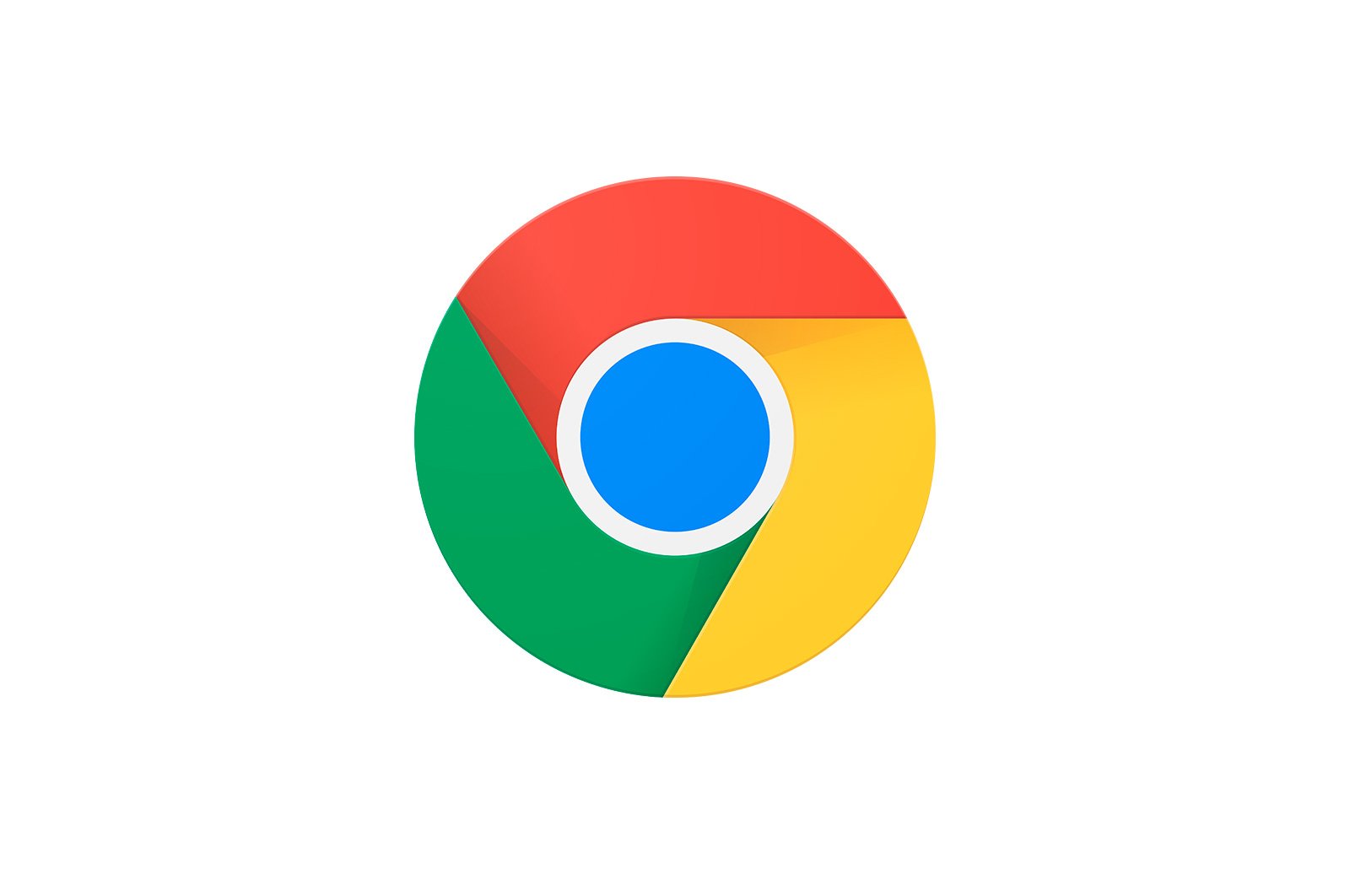
Sekin Google Chrome brauzeri: Muammoning asosiy sabablari haqida malumot
Internetda ko’rishni qulay qilish uchun, birinchi navbatda, kompyuterda o’rnatilgan brauzer to’g’ri ishlashi, kechikishlar va tormozlarni ko’rsatmasdan. Afsuski, Google Chrome brauzeri foydalanuvchilari ko’pincha brauzerning sustligi bilan duch kelishadi.
Google Chrome brauzerining kechikishiga turli xil omillar sabab bo’lishi mumkin va ularning aksariyati odatda ahamiyatsiz. Keyinchalik, biz xrom bilan bog’liq muammolarni keltirib chiqaradigan sabablarning maksimal sonini ko’rib chiqamiz, shuningdek har bir sabab uchun biz echimni batafsil bayon qilamiz.
Google Chrome nima uchun sekinlashmoqda?
1-sabab: Bir vaqtning o’zida juda ko’p dastur ishlaydi
Yillar davomida Google Chrome o’zining asosiy muammosidan xalos bo’lmadi: tizim resurslarining yuqori iste’moli. Agar kompyuteringizda boshqa resurs talab qiladigan dasturlar ochiq bo’lsa, masalan Skype, Photoshop, Microsoft Word, va hokazo, brauzeringiz juda sekinlashishi ajablanarli emas.
Bunday holda, tezkor tugma bilan vazifa menejeriga qo’ng’iroq qiling Ctrl + Shift + Escva keyin protsessor va RAMning bandligini tekshiring. Agar qiymat 100% ga yaqin bo’lsa, Google Chrome-ning to’g’ri ishlashi uchun kompyuteringizda etarli resurslarga ega bo’lguncha barcha mumkin bo’lgan dasturlarni yopishingizni qat’iy tavsiya qilamiz.
Muayyan dasturni yopish uchun Vazifa menejerida o’ng tugmasini bosing va paydo bo’lgan kontekst menyusidan tanlang «Vazifani bekor qilish»..
2-sabab: ko’p sonli yorliqlar
Ko’p odamlar, hatto Google Chrome-da o’nlab yorliqlar mavjudligini anglamaydilar, bu esa brauzer resurslari iste’molini jiddiy ravishda oshiradi. Agar sizda 10 yoki undan ortiq yorliq ochilgan bo’lsa, keraksizlarini yoping.
Yorliqni yopish uchun uning o’ng tomonidagi xoch belgisini bosing yoki sichqonchaning o’rta g’ildiragi bilan yorliqning istalgan joyini bosing.
3-sabab: IT-tiqinlar
Agar sizning kompyuteringiz bir muncha vaqtdan beri to’liq o’chirilmagan bo’lsa, masalan, siz uyqu yoki kutish rejimidan foydalanishni xohlasangiz, kompyuteringizni oddiy qayta ishga tushirish Google Chrome-ning ishlashiga olib kelishi mumkin.
Buning uchun tugmani bosing «Boshlash».Pastki chap burchakdagi quvvat belgisini bosing va tanlang «Qayta ishga tushirish».. Tizim to’liq ishga tushirilishini kuting va brauzer holatini tekshiring.
Sabab 4: Ishlayotgan plaginlarning haddan tashqari ko’pligi
Deyarli barcha Google Chrome foydalanuvchilari o’zlarining brauzerlari uchun yangi funktsiyalar qo’sha oladigan kengaytmalarni o’rnatadilar. Ammo, agar keraksiz plaginlar o’z vaqtida olib tashlanmasa, vaqt o’tishi bilan ular to’planib, brauzer ishini sezilarli darajada kamaytiradi.
Yuqoridagi o’ng burchakdagi brauzer menyusi belgisini bosing va ga o’ting «Kengaytirilgan vositalar» — «Kengaytmalar».
Brauzerga qo’shilgan kengaytmalar ro’yxati ko’rsatiladi. Ro’yxatni diqqat bilan ko’rib chiqing va foydalanmaydigan kengaytmalarni olib tashlang. Buning uchun har bir kengaytmaning o’ng tomonida, shuning uchun kengaytmani olib tashlash uchun javobgar bo’lgan axlat qutisi bilan belgi mavjud.
5-sabab: to’plangan ma’lumotlar
Google Chrome vaqt o’tishi bilan uni barqaror ishlashdan mahrum qilishi mumkin bo’lgan etarli ma’lumot to’playdi. Agar siz bir muncha vaqt keshni, cookie-fayllarni va brauzer tarixini tozalamagan bo’lsangiz, buni tavsiya etamiz, chunki bu fayllar kompyuteringizning qattiq diskida to’planib, brauzerni ko’proq o’ylashga majbur qiladi.
Google Chrome brauzerida keshni qanday tozalash mumkin
Sabab 6: Virusli faollik
Agar birinchi beshta usul to’xtab qolsa, siz virus ehtimolini istisno qilmasligingiz kerak, chunki ko’plab viruslar brauzer ishiga ta’sir qilishni maqsad qilib qo’ygan.
Siz antivirusni skanerlash funktsiyasidan va kompyuteringizga o’rnatishni talab qilmaydigan va umuman bepul tarqatiladigan Dr.Web CureIt maxsus yordam dasturidan foydalanib, kompyuteringizni viruslarni tekshirishingiz mumkin.
Dr.Web CureIt yordam dasturini yuklab oling
Agar brauzer kompyuteringizda viruslarni aniqlagan bo’lsa, ularni yo’q qilishingiz va keyin kompyuteringizni qayta yoqishingiz kerak bo’ladi.
Bu Google Chrome brauzerida kechikishlar paydo bo’lishiga ta’sir qiluvchi asosiy sabablar. Agar veb-brauzerda muammolarni hal qilish bo’yicha o’zingizning sharhlaringiz bo’lsa, ularni sharhlaringizda qoldiring.
Muammoni hal qilishda sizga yordam berganimizdan xursandmiz.
Bizning mutaxassislarimiz imkon qadar tezroq javob berishga harakat qilishadi.
Ushbu maqola sizga yordam berdimi?
Gugl xrom, Texnologiyalar
Sekin Google Chrome brauzeri: Muammoning asosiy sabablari